Résoudre les problèmes des connecteurs de référencements de covente
S’applique à : Dynamics 365 CRM | Salesforce CRM
Rôles appropriés : Administrateur des références | Administrateur système ou personnalisateur système sur le CRM
Cet article traite des notions de base des connecteurs de co-vente de références et de la résolution des problèmes dans trois sections :
- Questions fréquentes (FAQ) sur les principes de base
- Résolution des problèmes de configuration
- Résolution des problèmes d’exécution et de maintenance
Questions fréquentes (FAQ) sur les principes de base
Cette section répond aux questions sur les principes fondamentaux de l’utilisation de connecteurs de références de co-vente, tels que les autorisations, les abonnements et la configuration.
Puis-je utiliser une solution d’évaluation de connecteurs de références de co-vente pour mon environnement ?
Oui. Vous pouvez télécharger gratuitement les solutions de connecteur à partir d’AppSource.
Quel rôle dois-je avoir à créer des sections dans un environnement CRM ?
Les utilisateurs qui sont des administrateurs système ou des personnalisateurs système peuvent appliquer des modifications pour tout le monde.
Tous les utilisateurs de l’application peuvent personnaliser le système et partager certaines de leurs personnalisations avec d’autres utilisateurs.
Les vendeurs partenaires ont-ils besoin de rôles spéciaux pour travailler sur l’Espace partenaires ?
Oui. Les vendeurs partenaires doivent être affectés au rôle d’administrateur des références. Pour plus d’informations, consultez la vue d’ensemble des autorisations.
Quels champs doivent être configurés en premier dans mon environnement CRM ?
Assurez-vous que votre paramètre monétaire est approprié pour votre emplacement et qu’il se trouve dans votre environnement CRM avec précision.
Votre équipe commerciale doit être répertoriée dans votre environnement CRM en tant qu’utilisateurs du CRM.
Pour plus d’informations, consultez Dynamics et Salesforce.
Quelles sont les conditions préalables requises pour la création d’un environnement Power Automate ?
Pour utiliser l’environnement Power Automate, vous devez :
- Une licence Power Automate
- Un minimum de 1 Go de stockage
Un abonnement Dynamics 365 est-il nécessaire pour utiliser la solution de connecteurs Salesforce ?
Non. La solution Salesforce Connecter or qui prend en charge la synchronisation avec d’autres systèmes CRM est de type Dynamics Flow. La solution ne vous oblige pas à disposer d’une instance Dynamics 365 ou d’un abonnement.
Lorsque vous installez la solution Salesforce :
- Un menu déroulant avec l’environnement CDS existant dans votre entreprise peut apparaître. Sélectionnez cet environnement CDS existant.
- Si vous recevez l’erreur « Nous n’avons pas pu trouver une organisation Dynamics 365 connectée à l’utilisateur connecté », créez un environnement pour les connecteurs.
Résolution des problèmes de configuration
Cette section décrit les problèmes de configuration que vous pouvez rencontrer et comment les résoudre
J’obtiens l’erreur WorkflowTriggerNotFound lors de l’activation des flux dans la plateforme Power Automate
Pour corriger une erreur WorkflowTriggerNotFound, procédez comme suit :
- Supprimez la connexion CDS, puis recréez-la.
- Activez et désactivez le flux enfant.
- Supprimez la solution et réinstallez-la.
Exemple d’erreur :
Error: Request to Azure Resource Manager failed with error: '{"error":{"code":"WorkflowTriggerNotFound","message":"The workflow 'e14d00f1-1fdf-4b1b-aaac-54a5064093d3' trigger 'manual' couldn't be found."}}'.
J’obtiens une erreur « Connexion » lors de l’ajout d’un connecteur Espace partenaires dans Power Automate Platform
Pour corriger l’erreur de connexion, procédez comme suit :
- Vérifiez que l’utilisateur qui installe et utilise les connecteurs a le rôle d’administrateur Des références.
- Utilisez vos informations d’identification de l’Espace partenaires pour vous connecter à l’environnement Power Automate.
J’obtiens une erreur « Exiger des mises à jour » lors de l’activation du flux Espace partenaires-à-CRM dans la plateforme Power Automate
Pour corriger l’erreur « nécessitant des mises à jour », utilisez l’étape suivante :
Avant d’activer le flux Espace partenaires à CRM, activez les flux enfants suivants :
- Espace partenaires vers CRM – Application auxiliaire (Insider Preview)
- Mises à jour de références de co-vente de l’Espace partenaires Microsoft vers CRM (Insider Preview)
Message d’erreur :
Je ne peux pas ajouter de connexions au flux lorsque j’essaie de modifier le flux
Si vous ne pouvez pas ajouter de connexions au flux lorsque vous essayez de modifier le flux, procédez comme suit :
Ajoutez des connexions au flux pendant que le flux est en cours d’exécution et ajoutez à chaque flux séparément.
Si une boîte de dialogue pour ajouter des connexions ne s’ouvre pas automatiquement lors de la modification du flux, vous pouvez modifier chacune des étapes et sous-étapes des flux individuellement :
- Sélectionnez chaque flux et modifiez-le individuellement.
- Développez toutes les étapes du flux.
- Sélectionnez les étapes dans lesquelles vous voyez une icône d’avertissement demandant d’associer des connexions et d’ajouter des connexions.
Les flux de la solution de connecteurs de références de co-vente n’activent pas
Si les flux de la solution de connecteurs de références de co-vente ne s’activent pas, procédez comme suit :
Dans Power Automate, activez les flux dans l’ordre suivant et mettez-les à jour pour utiliser les connexions appropriées :
Salesforce :
- Inscription du Webhook de l’Espace partenaires (Insider Preview)
- [Personnaliser] Créer ou obtenir des informations à partir de Salesforce
- Créer une référence de co-vente – Salesforce vers l’Espace partenaires (préversion Insider)
- Mises à jour de référence de la co-vente de l’Espace partenaires Microsoft vers Salesforce (préversion Insider)
- Espace partenaires vers Salesforce (préversion Insider)
- Salesforce vers l’Espace partenaires (préversion Insider)
- Opportunité Salesforce vers l’Espace partenaires (préversion Insider)
- Solutions Salesforce Microsoft vers l’Espace partenaires (préversion Insider)
Dynamics CRM :
- Inscription du Webhook de l’Espace partenaires (Insider Preview)
- [Personnaliser] Créer ou obtenir des informations à partir de Dynamics 365
- Créer une référence de co-vente – Dynamics 365 vers l’Espace partenaires (Insider Preview)
- Espace partenaires vers Dynamics 365 - Application auxiliaire (Insider Preview)
- Mises à jour de référence de la co-vente de l’Espace partenaires Microsoft vers Dynamics 365 (Insider Preview)
- Espace partenaires vers Dynamics 365 (Insider Preview)
- Dynamics 365 vers l’Espace partenaires (Insider Preview)
- Opportunité Dynamics 365 vers l’Espace partenaires (Insider Preview)
- Solutions Dynamics 365 Microsoft vers l’Espace partenaires (Insider Preview)
Pour chacun des flux, sélectionnez l’option Exécuter uniquement les utilisateurs . Sélectionnez Utiliser cette connexion au lieu de Fournie par l’utilisateur en cours d’exécution uniquement.

Activez les flux suivants :
- [Personnaliser] Créer ou obtenir des informations à partir de Salesforce
- Mises à jour de référence de la co-vente de l’Espace partenaires Microsoft vers Salesforce (préversion Insider)
- Salesforce vers l’Espace partenaires (préversion Insider)
Activez tous les flux restants.
Dans le flux Inscription du webhook de l’Espace partenaires (Insider Preview), sélectionnez Exécuter. Copiez l’URL de publication HTTP de la première action dans le flux Espace partenaires vers Salesforce (Insider Preview) et mettez-la à jour dans Point de terminaison du déclencheur HTTP de l’exécution de flux Inscription du Webhook de l’Espace partenaires (Insider Preview).
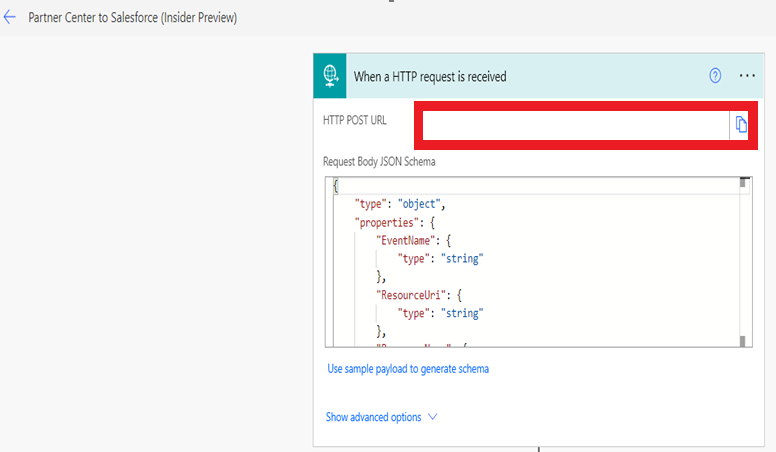
- Sélectionnez les quatre options sous Événements à inscrire, puis sélectionnez Oui pour remplacer.
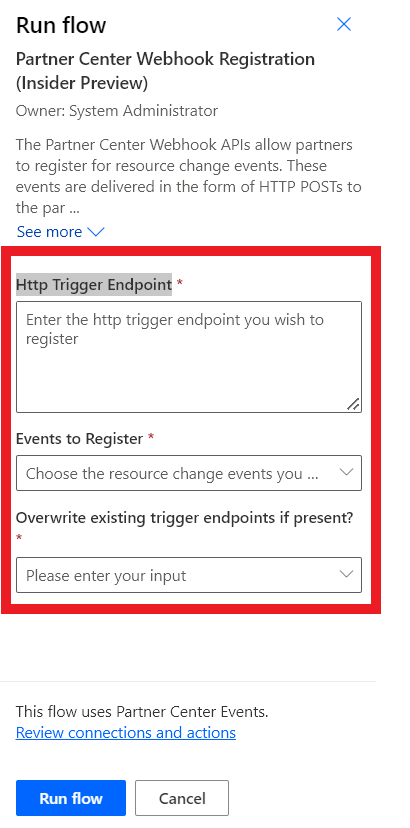
Résolution des problèmes d’exécution et de maintenance
Résolution des problèmes d’exécution de flux Power Automate
- Pour vous assurer que vos flux Power Automate s’exécutent comme prévu, consultez Corriger les échecs de flux.
Les références ne sont pas synchronisées correctement dans l’Espace partenaires ou l’environnement CRM
Pour déterminer l’état de la synchronisation de référence, procédez comme suit :
Sélectionnez Audit.
Assurez-vous que les conditions suivantes sont remplies :
S’assurer qu’une référence se synchronise bidirectionnellement
Pour vous assurer qu’une référence se synchronise bidirectionnellement, procédez comme suit :
- Vérifiez que le
Referral IDchamp a été mis à jour dans le CRM ou l’Espace partenaires. - Assurez-vous que les utilisateurs voient le message de synchronisation ou de mise à jour réussie dans le champ d’audit.
Un connecteur est déconnecté et je manque une synchronisation de référence
Vous pouvez essayer certaines des opérations suivantes :
- Vérifiez si le nom d’utilisateur ou le mot de passe a expiré pour l’utilisateur de l’Espace partenaires avec des rôles d’administrateur de référence.
- Accédez à l’opportunité non synchronisée, effectuez une mise à jour mineure et regardez si la référence a été synchronisée.
- Si les flux ont échoué, sélectionnez le flux et soumettez à nouveau l’exécution ayant échoué.
J’obtiens une erreur « Accès refusé »
Si vous obtenez une erreur « Accès refusé », procédez comme suit :
- Vérifiez que les rôles appropriés existent :
- Rôle d’administrateur de référence pour le vendeur de l’Espace partenaires
- Rôle de personnalisateur système ou de Administration istrateur système sur votre instance CRM
- Assurez-vous que l’utilisateur du compte de flux de Power Automate se connecte au préalable au moins une fois à Microsoft Flow.
Un code de pays de compte client est manquant lors de la création d’une opportunité de co-vente
- Veillez à fournir le code de pays à deux lettres ISO au compte client dans le CRM (par exemple, « US » pour États-Unis).
J’obtiens une erreur « ID de solution requis » lors de la création d’une opportunité de co-vente
- Une solution est nécessaire pour synchroniser une opportunité de co-vente. Assurez-vous que votre CRM dispose de solutions de co-vente Microsoft valides ajoutées.
Les opportunités de co-vente sont créées dans l’Espace partenaires et ne sont pas synchronisées avec le CRM, même s’il n’existe aucune erreur de flux
Suivez ces étapes :
Une fois que vous avez créé une nouvelle transaction de co-vente dans l’Espace partenaires, case activée si le flux Partner-Center-to-Dynamics-365 est appelé. (Il peut être appelé plusieurs fois).
Si le flux est appelé, vérifiez tous les flux appelés et identifiez l’exécution de flux censée mettre à jour le CRM.
Vous pouvez suivre les actions et vérifier s’il a mis à jour le CRM ou rencontré un problème.
Vérifiez la nouvelle offre dans l’Espace partenaires pour voir si celle-ci est remplie avec l’ID CRM.
Assurez-vous que l’offre n’a pas été fermée accidentellement comme Won ou Lost dans l’Espace partenaires.
Les prospects ne synchronisent pas de l’Espace partenaires vers Salesforce CRM ou Dynamics CRM
Pour synchroniser les prospects de l’Espace partenaires vers Salesforce CRM ou Dynamics CRM, procédez comme suit :
Accédez à la solution de connecteur et exécutez l’inscription Webhook de l’Espace partenaires (Insider Preview) de flux pour réinscrire le webhook, puis vérifiez que les utilisateurs sélectionnent Remplacer les = points de terminaison existants Oui.
Une fois l’inscription réussie, vérifiez à nouveau la synchronisation.
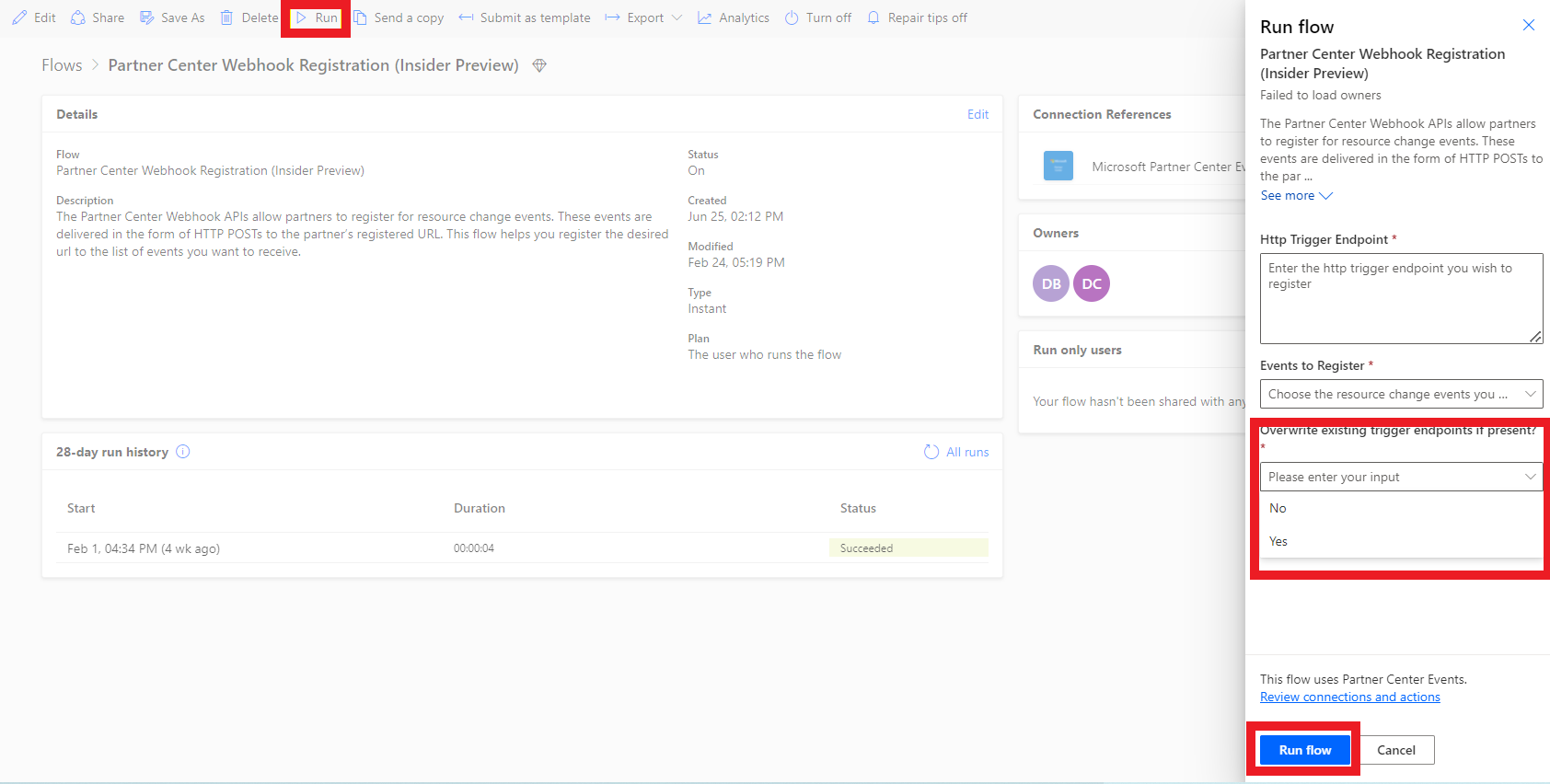
Vous pouvez avoir plusieurs locataires dans l’Espace partenaires et vous devrez peut-être activer un paramètre multilocataire pour obtenir des prospects dans votre CRM.
- Pour case activée les locataires, procédez comme suit :
Connectez-vous à l’Espace partenaires en tant qu’administrateur de référence et accédez aux paramètres du compte, sous profil d’organisation, sélectionnez des locataires.
Si vous voyez plusieurs locataires, contactez l’équipe du support technique Microsoft pour activer l’option multilocataire pour l’Espace partenaires.
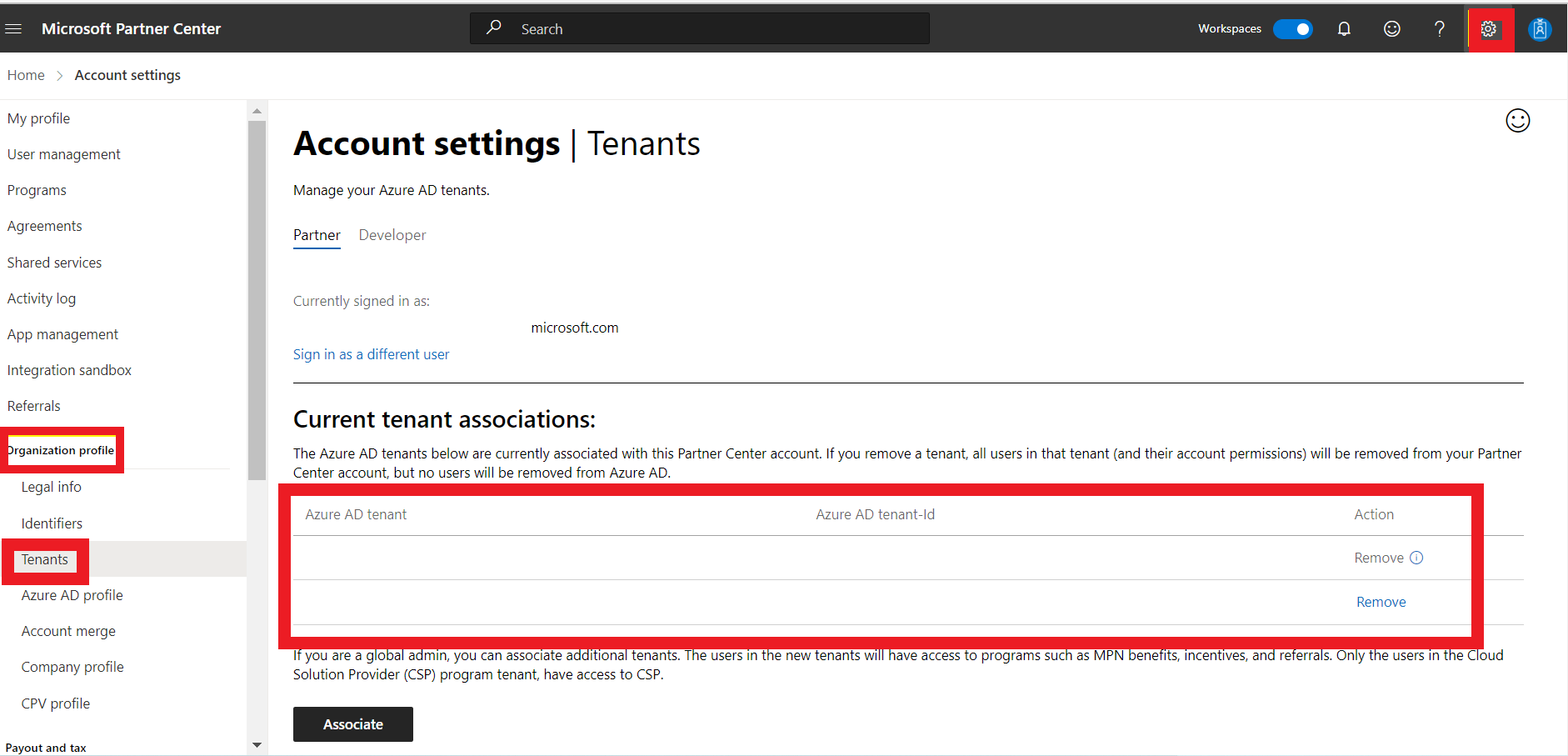
Les prospects ne synchronisent pas comme opportunité dans Salesforce ou Dynamics CRM
- Si un prospect est accepté dans l’Espace partenaires, il se synchronise en tant qu’occasion pour le CRM.
- Si un prospect n’est pas accepté dans l’Espace partenaires, il se synchronise uniquement en tant que prospect.
L’Espace partenaires vers Dynamics Flow n’est pas déclenché même après l’inscription réussie du Webhook
Pour case activée les locataires, procédez comme suit :
- Connectez-vous à l’Espace partenaires en tant qu’administrateur de référence.
- Accédez à Paramètres du compte.
- Sous Profil de l’organisation, sélectionnez Locataires.
- Si vous voyez plusieurs locataires, contactez l’équipe du support technique Microsoft pour activer l’option multilocataire pour l’Espace partenaires.
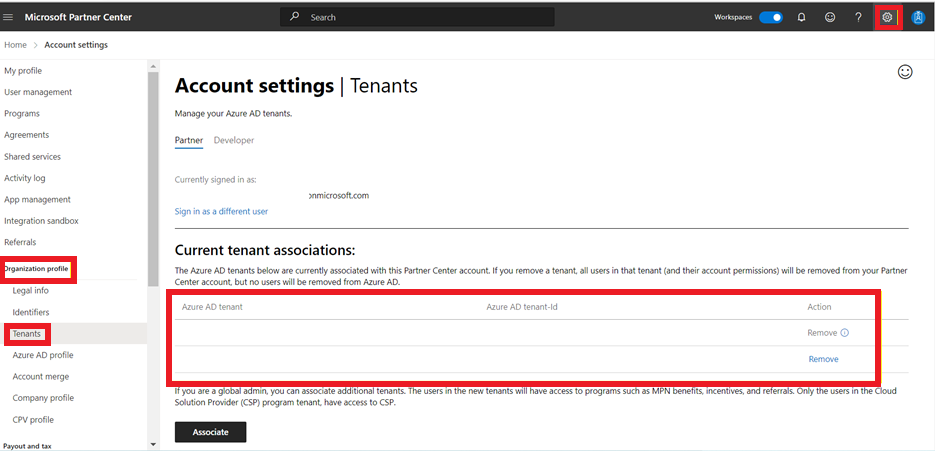
Flow est déclenché plusieurs fois, ou je peux voir des opportunités en double dans Dynamics CRM
Vérifiez l’historique d’audit des opportunités dans Dynamics CRM pour identifier les références.
Vous devez attendre jusqu’à une minute pour terminer la synchronisation avant d’apporter une autre modification et d’enregistrer l’opportunité.
Installation de la version de la solution de connecteur case activée ing
Vous pouvez utiliser les deux procédures suivantes pour case activée la solution de connecteur installée pour Dynamics 365 ou Salesforce.
Pour case activée la version de la solution de connecteur installée pour Dynamics 365, procédez comme suit :
Connectez-vous à Microsoft Power Automate.
Sélectionnez l’environnement dans lequel vous avez configuré la solution de connecteur.
Cliquez sur Solutions.
À partir de là, vous pouvez voir la version de la solution De références de l’Espace partenaires pour la version de la solution Dynamics 365.
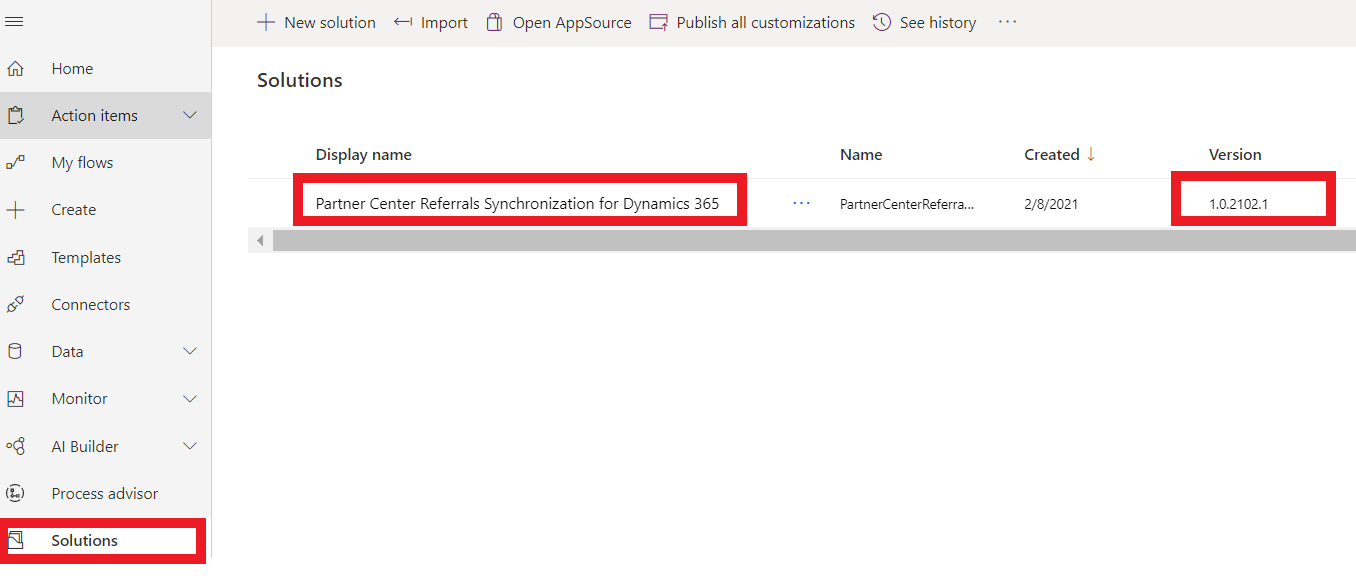
Pour case activée la version de la solution de connecteur installée pour Salesforce, procédez comme suit :
Connectez-vous à Microsoft Power Automate.
Sélectionnez l’environnement dans lequel vous avez configuré la solution de connecteur.
Cliquez sur Solutions.
À partir de là, vous pouvez voir la version de la solution De références de l’Espace partenaires pour la version de la solution Salesforce.
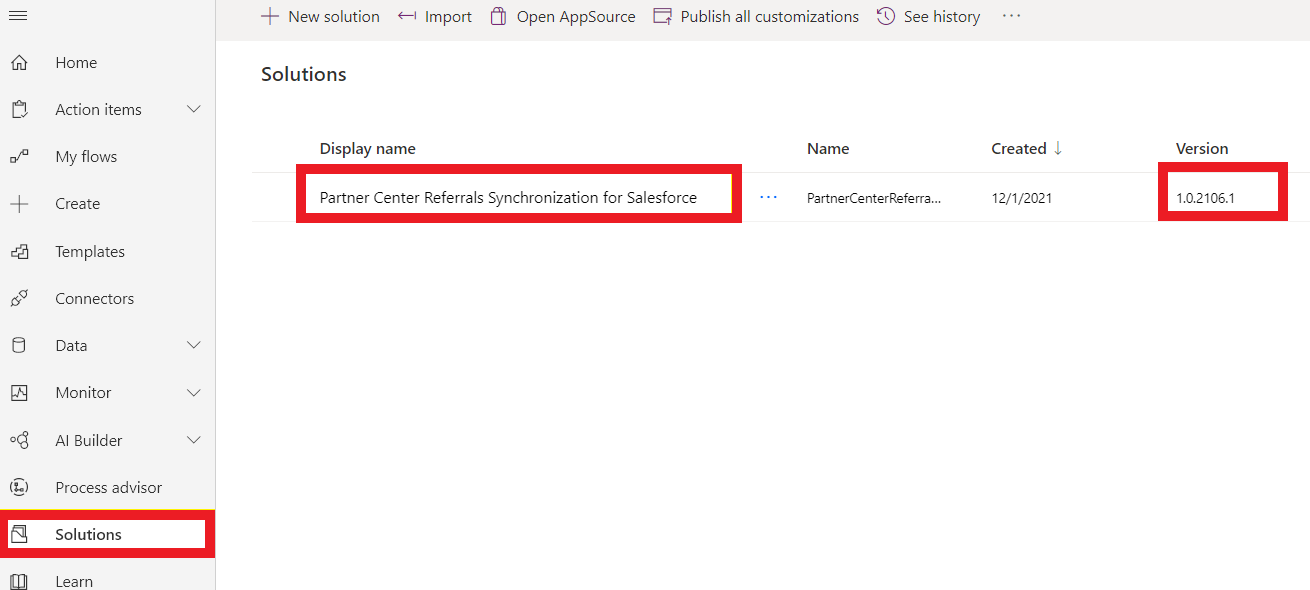
J’obtiens une erreur d’API XRM lors de l’activation de Personnaliser le flux sur Salesforce
Si vous recevez une erreur d’API XRM lors de l’activation de Personnaliser le flux dans Salesforce :
Partner CRM a différents champs personnalisés pour les objets tels que l’opportunité, le prospect et le compte.
Vous ne pouvez exposer que les champs personnalisés requis de ces objets CRM à Power Automate le connecteur.
Pour plus d’informations sur les champs personnalisés, consultez le guide de mappage de champs personnalisés.
Exemple de message d’erreur :
Échec de la demande à l’API XRM avec l’erreur : « Message : une erreur inattendue s’est produite. Code : 0x80040216

J’obtiens une erreur « Exiger l’élément de propriété/état » lors de l’activation de Personnaliser le flux dans la solution de connecteur Salesforce CRM ?
Pour résoudre l’erreur, procédez comme suit :
Modifiez le flux Salesforce pour créer ou obtenir des détails.
Accédez à Créer ou mettre à jour un prospect dans CRM.
Accédez à Créer une action de prospect.
Mettez à jour la valeur du champ État sur la valeur d’état par défaut de votre prospect dans la liste de sélection. (Consultez l'image suivante.)
Enregistrez le flux et réactivez-le.
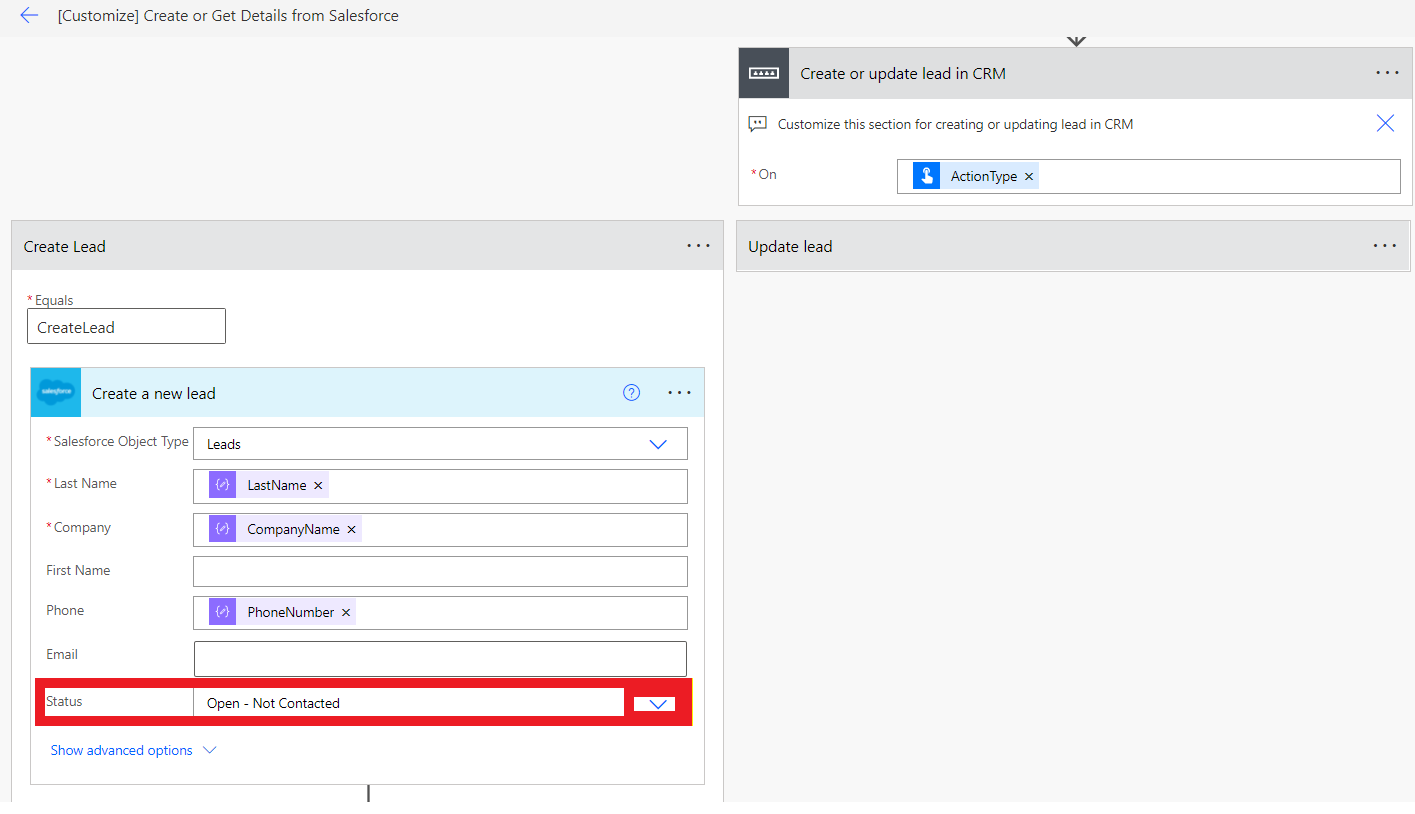
Résolution des problèmes d’exécution de flux ou ouverture des journaux sur Salesforce ou la solution de connecteur Dynamics CRM
Vous pouvez utiliser les procédures suivantes pour Dynamics 365 ou Salesforce pour ouvrir les journaux ou résoudre les problèmes d’exécution de flux.
Remarque
Obtenez plus d’informations dans Power Automate en sélectionnant Afficher l’historique ou Analytics pour le flux.
Pour résoudre les problèmes d’exécution d’un flux pour Dynamics 365, procédez comme suit :
- Accédez aux flux Cloud dans la solution Synchronisation des références de l’Espace partenaires pour Dynamics 365.
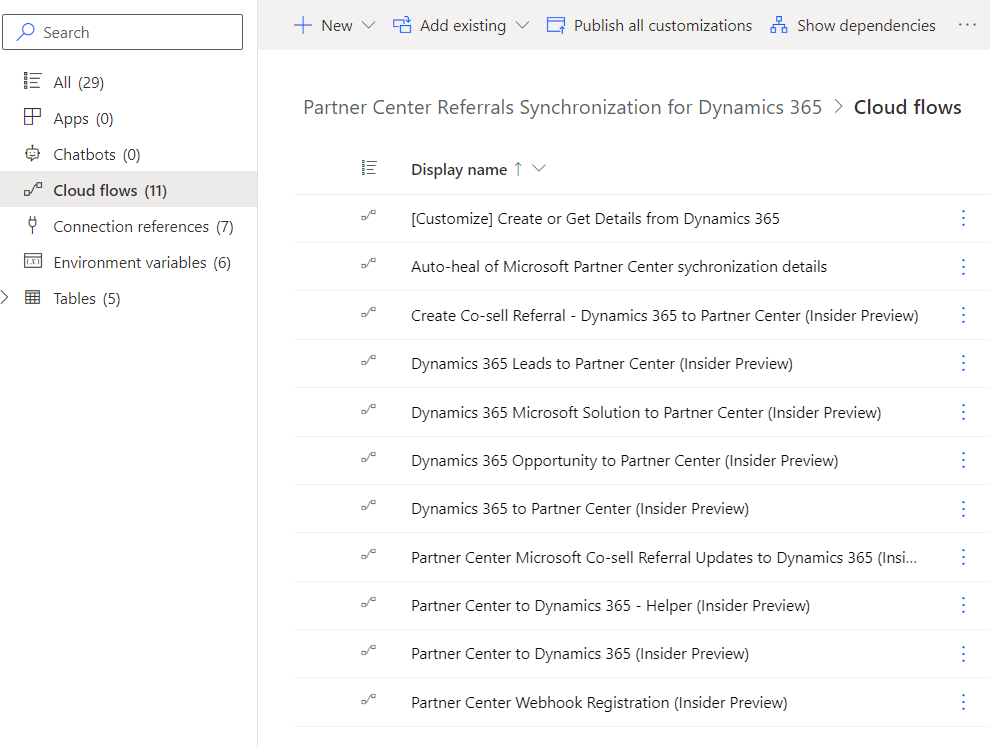
- Sélectionnez le flux requis, puis sélectionnez Afficher l’analytique.
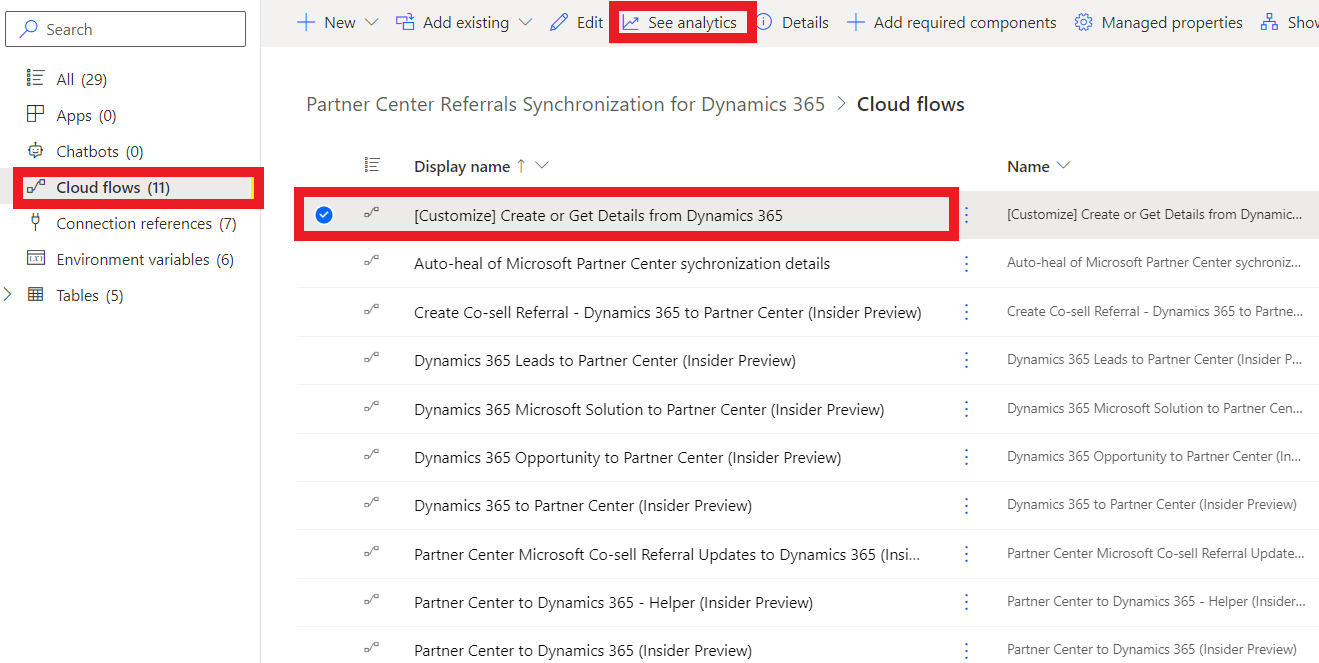
- La fenêtre d’analyse suivante s’ouvre. Accédez à l’onglet Erreurs , où vous pouvez voir les détails de l’erreur.
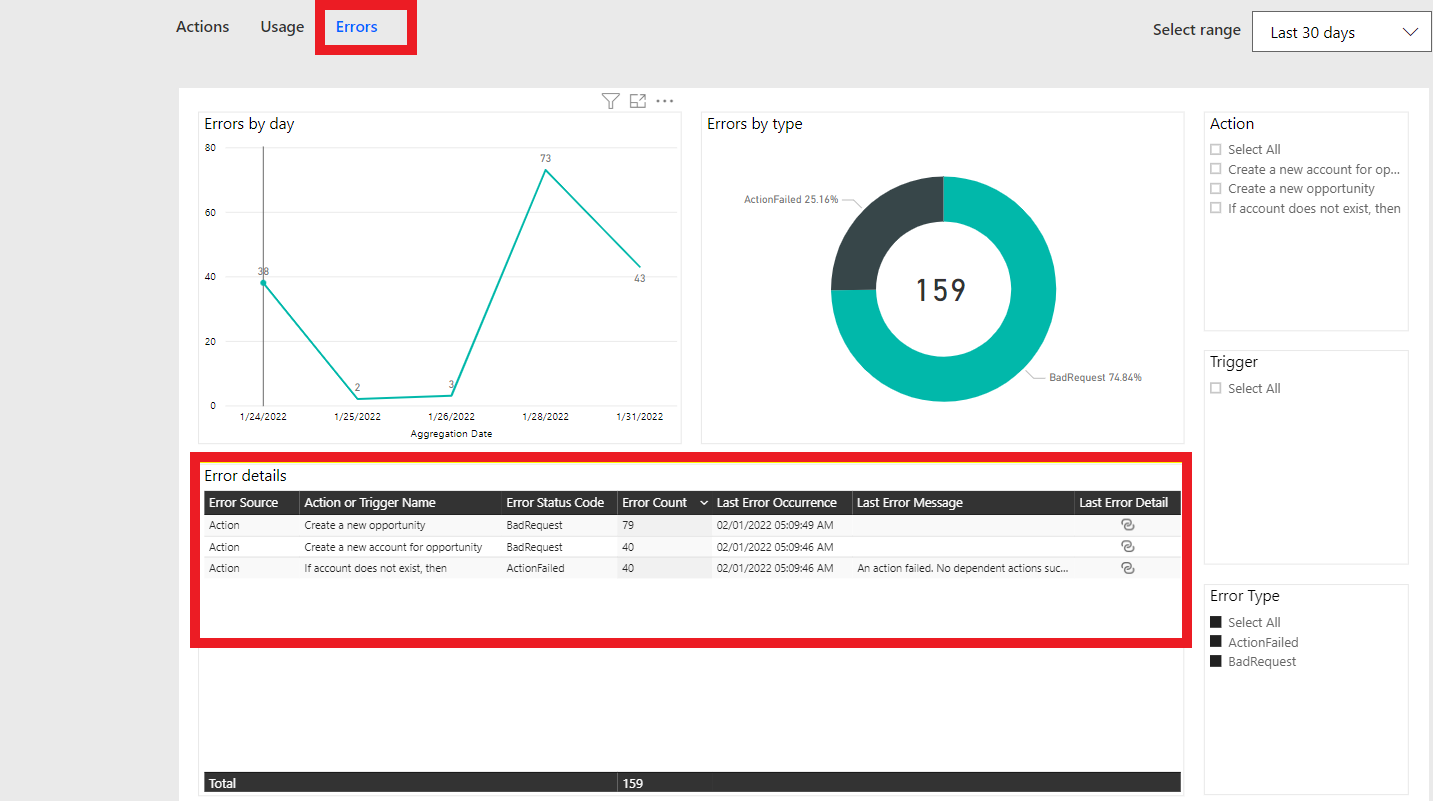
- Sélectionnez l’icône Détails de la dernière erreur pour une erreur.
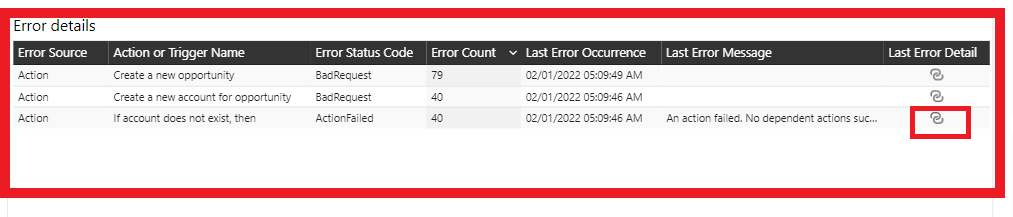 Dans Confirmer la navigation, sélectionnez OK.
Dans Confirmer la navigation, sélectionnez OK.
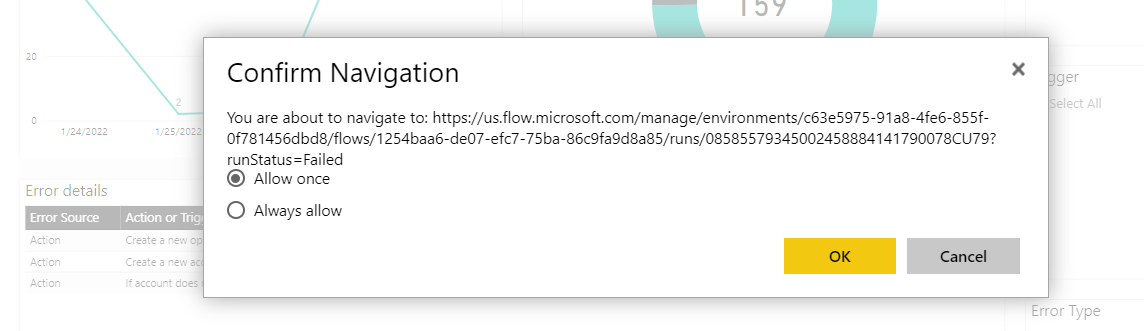
- La page d’historique des exécutions de flux suivante s’affiche.
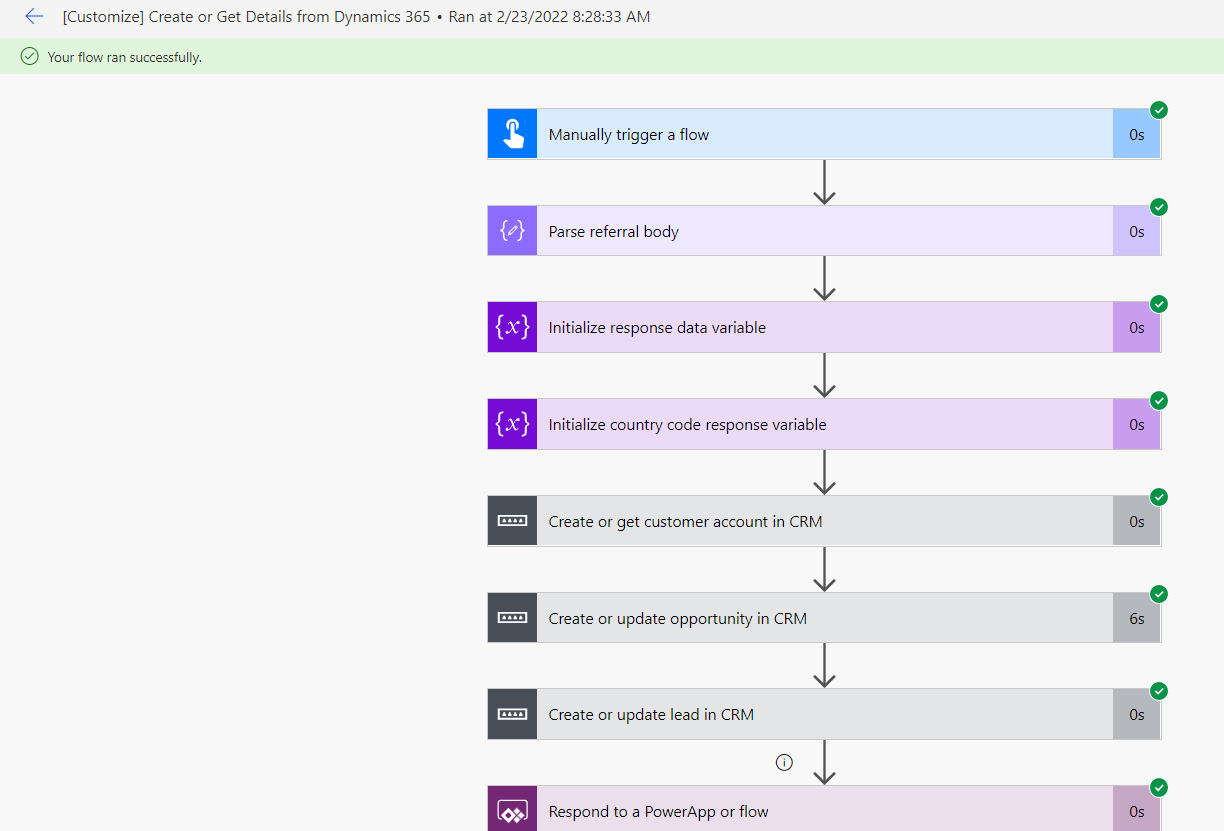
- Développez les étapes et accédez à l’étape Action ou Nom du déclencheur mentionnée dans les détails de l’erreur mentionnées à l’étape 4, où vous pouvez résoudre l’erreur réelle.
Pour résoudre les problèmes d’exécution d’un flux pour Salesforce, procédez comme suit :
Procédez comme suit pour résoudre les problèmes d’exécution d’un flux :
- Accédez aux flux Cloud dans la solution Synchronisation des références de l’Espace partenaires pour Salesforce.
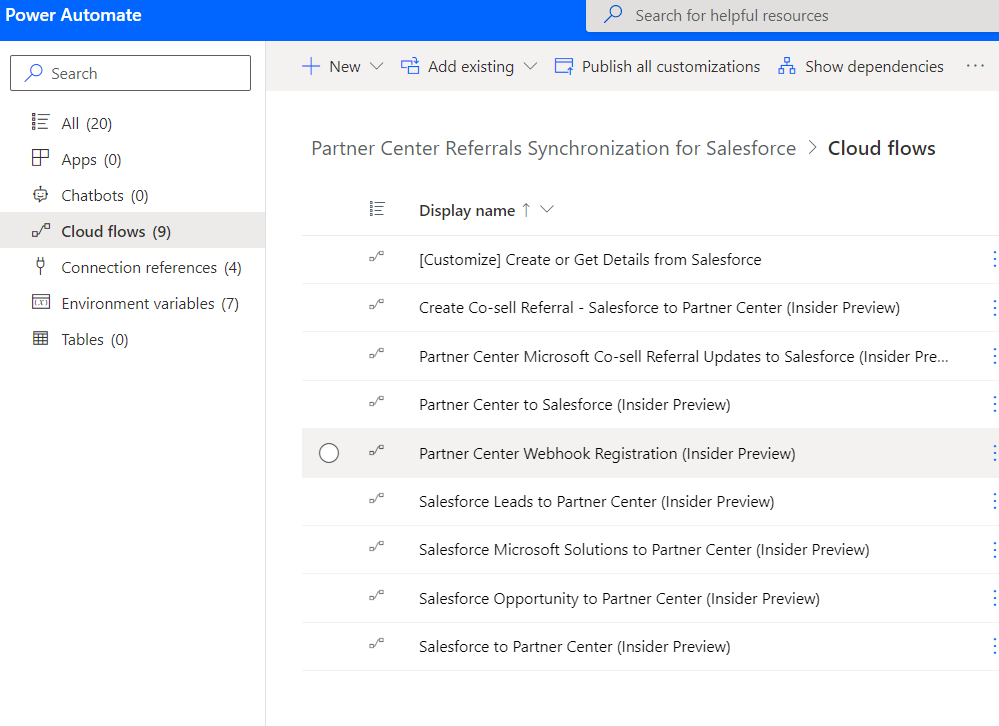
- Sélectionnez le flux requis, puis sélectionnez Afficher l’analytique.
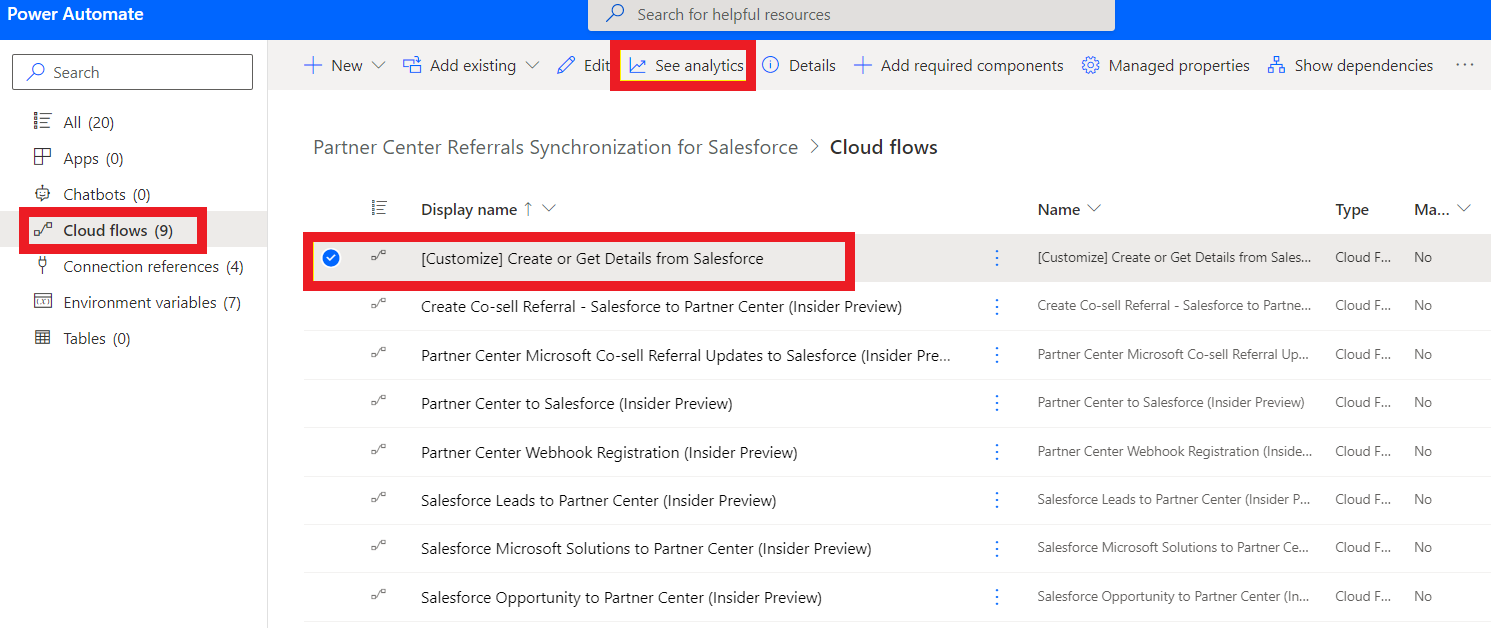
- La fenêtre d’analyse suivante s’ouvre. Accédez à l’onglet Erreurs dans lequel vous pouvez voir les détails de l’erreur.
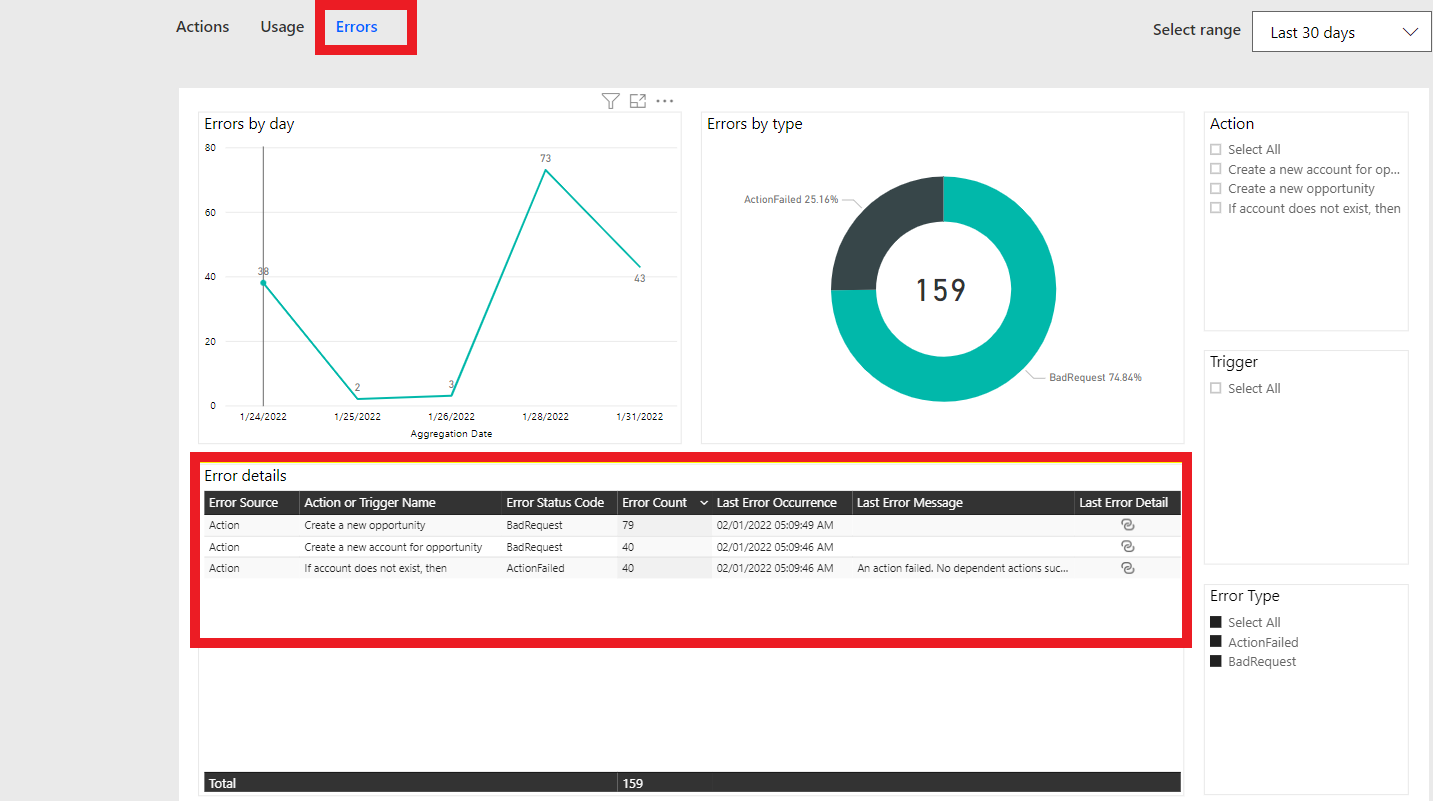
- Sélectionnez l’icône Détails de la dernière erreur pour une erreur.
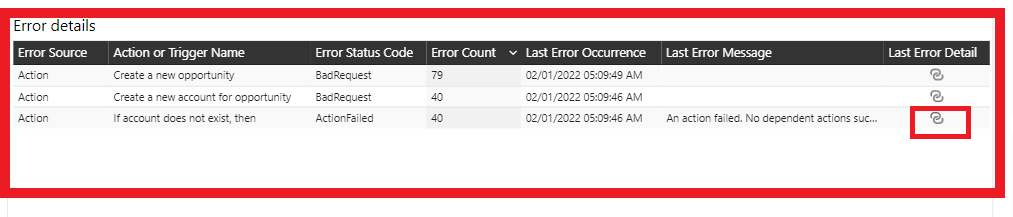 Cette étape ouvre la commande Confirmer la navigation suivante, sélectionnez OK.
Cette étape ouvre la commande Confirmer la navigation suivante, sélectionnez OK.
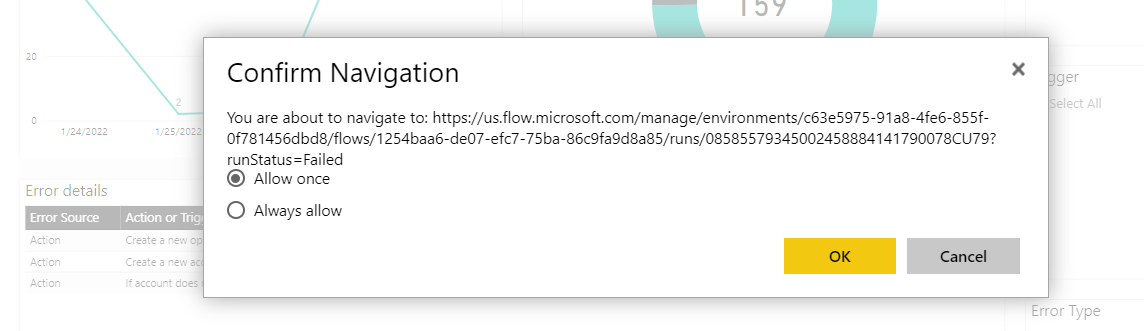
- La page d’historique des exécutions de flux suivante s’affiche.
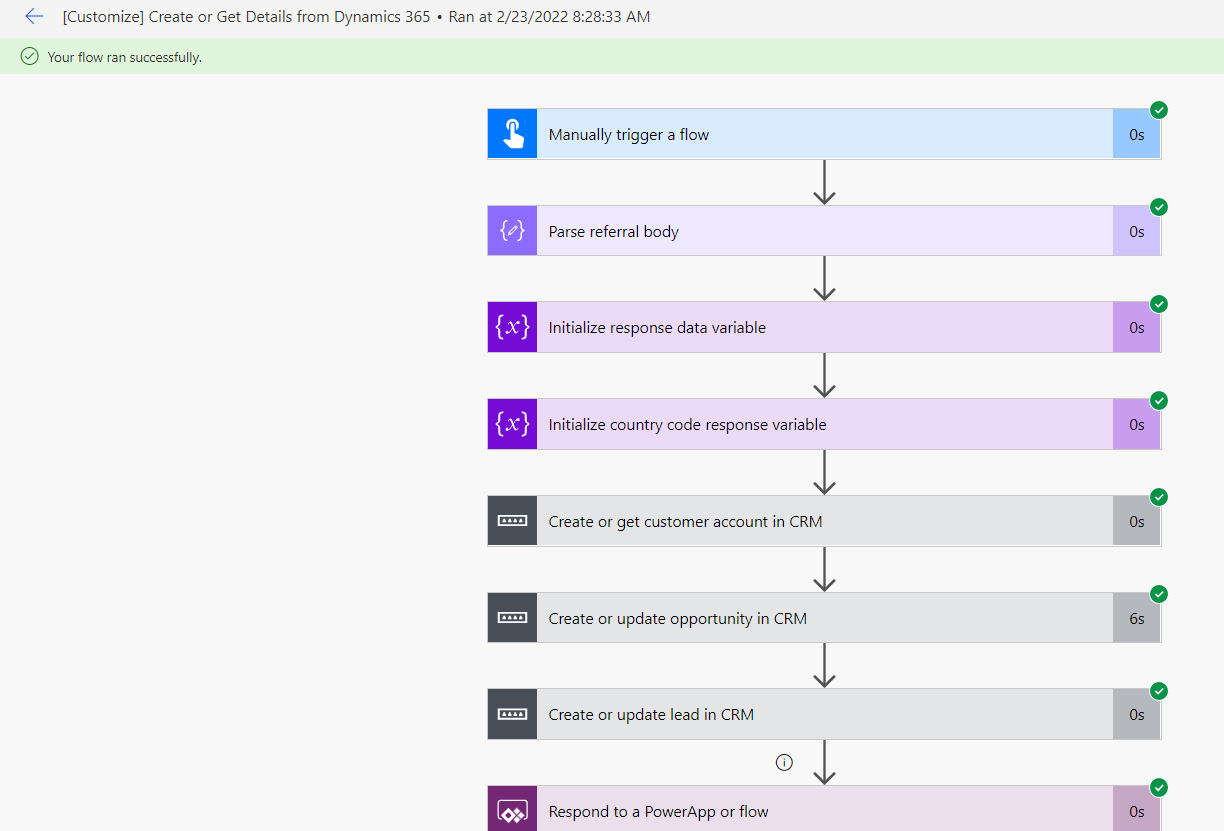
- Développez les étapes et accédez à l’étape Action ou Nom du déclencheur mentionnée dans les détails de l’erreur à l’étape 4. Vous pouvez alors résoudre l’erreur proprement dite.
Synchronisation des données les plus récentes de l’Espace partenaires vers CRM
La solution de connecteurs bidirectionnels prend uniquement en charge la synchronisation des mises à jour pour le champ mentionné.
- Code devise
- Valeur de transaction
- Date de clôture
- Notes
- État et sous-état
Si vous souhaitez configurer les champs, vous pouvez configurer le flux appelé « Personnaliser ». Créez ou obtenez des détails à partir de Dynamics 365 » sous la section Mettre à jour l’opportunité , comme illustré dans l’image suivante.
Synchronisation des données les plus récentes de CRM vers l’Espace partenaires
La solution de connecteurs bidirectionnels prend uniquement en charge la synchronisation des mises à jour pour le champ mentionné.
- Code devise
- Nom
- Montant budgétaire
- Description
- Changements d’état dans les références de l’Espace partenaires correspondants.
La fonctionnalité de mise à jour case activée s’il existe une différence entre les champs mentionnés précédemment dans CRM (« Code monétaire », etc.). Il lance une mise à jour uniquement si elle détecte une différence.

Si vous souhaitez configurer les champs, vous pouvez configurer le flux appelé Dynamics 365 to Partner Center (Insider Preview) pour l’action Mettre à jour une référence avec des données d’opportunité, comme illustré dans l’image suivante.
Contactez l’équipe du support technique Microsoft pour la configuration du connecteur ou d’autres problèmes liés aux connecteurs
- Pour vous connecter au support Microsoft, contactez Support Microsoft.
Étapes suivantes
Commentaires
Bientôt disponible : Tout au long de 2024, nous allons supprimer progressivement GitHub Issues comme mécanisme de commentaires pour le contenu et le remplacer par un nouveau système de commentaires. Pour plus d’informations, consultez https://aka.ms/ContentUserFeedback.
Envoyer et afficher des commentaires pour









